
Nedávno mi kamarádka napsala email, že potřebuje nějakou šablonu pro tisk CD-ček a DVD-ček. Poslala mi rozměry 118 mm průměr venkovního kruhu a 18 mm průměr vnitřního kruhu. Přestože asi nebude moc obtížný najít podobnou šablonu na netu, rozhodl jsem se to přijmout jako výzvu a šablonu vytvořit bez toho, abych po postupu pátral na netu. Tím pravděpodobně vymyslím už dříve vymyslenej postup. Taky se může stát, že jiný postup bude rychlejší nebo jednodušší. Ať je to jak chce, tady je první verze šablony pro potisk CD-ček.
Postup
1. Ve Photoshopu nejdříve musím vytvořit nový dokument, který má větší rozměry než 118 mm. V meníčku nahoře vybírám "File" ("Soubor") -> "New" ("Nový"), což otevře následující okno.
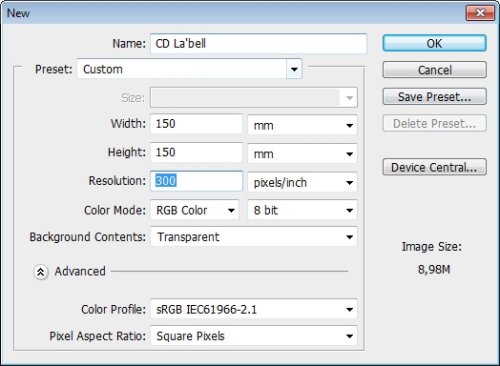
Nahoře je název dokumentu, pod tím měním jednotku šířky a délky na mm a zadávám 150 mm, což by mělo s přehledem stačit. Další nastavení, které měním je "Resolution" ("Rozlišení"), které jsem měl nastaveno na 72 px/palec (pro monitor) a které měním na 300 px/palec (vhodné pro tisk fotek). Dál měním "Background Contents" na "Transparent" ("Průhledné"), protože chci pozadí průhledné. Nakonec ještě budu muset zjistit, kolik pixelů je 118 mm a tak překlikávám jednotky u rozlišení na px/cm, což mi ukazuje hodnotu 118.11 px/cm.

To mi vytvoří nový soubor , který vypadá nějak takto:

a který má jednu prázdnou vrstvu s názvem "Layer 1", jež přejmenovávám na "Vnejsi krouzek".
2. Tohle je můj plán: vytvořím kroužky pomocí kulatýho tvrdýho štětce. První problém je, že jednotky štětce jsou v px a já znám jen rozměry v mm. Ale naštěstí jsem si zjistil, že mám rozlišení 118.11 px/cm a tak tuto hodnotu násobím velikostí vnějšího kroužku, což je 11.8 cm (teď trošku machruju, protože jsem to nejdřív násobil 118 a zapomněl na to, že musím mm přepočítat na cm, což je s kalkulačkou velmi jednoduché). Vychází mi číslo 1393,698, což zaokrouhluju nahoru na 1394 a to je velikost štětce.
V nástrojích vybírám štětec (kl. zkratka "B") a nastavuju jeho velikost na 1394 px, tvrdost na 100% a krytí taky na 100%.

Chci černou barvu a proto pomocí klávesové zkratky "D" měním barvu na černou. Pak klikám štětcem na do té doby prázdnou vrstvu "Vnejsi krouzek". Jak se můžete podívat, tak jsem "trošku" minul střed:

3. Vnější kroužek mám (doufám, že jsem to spočítal dobře) a teď musím udělat kroužek uprostřed, který má 18 mm. Stejným výpočtem jako v předchozím bodu dostávám velikost štětce 212 px.
Potřebuju mít kroužek na nové vrstvě a tak na paletce s vrstavama vytvářím novou vrstvu, kterou přejmenovávám na "Vnitrni krouzek". Pak štětcem dělám kroužek a jako před tím jsem i teď těsně minul střed vrstvy:
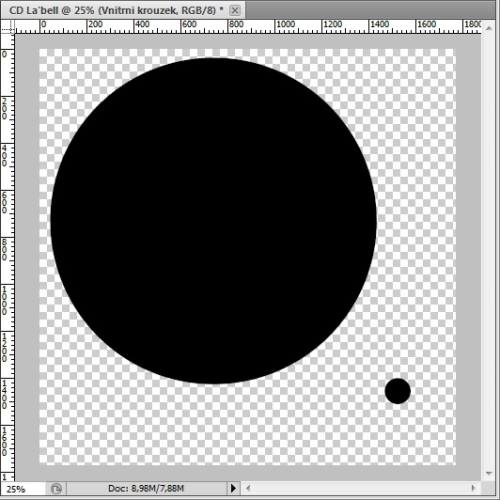
Paletka s vrstvama vypadá zatím takhle:

4. Když jsem začal plánovat CD label, tak jsem se nejvíc bál toho, že se mi nepodaří vycentrovat oba kroužky, ale pak mě napadlo je udělat na samostatných vrstvách a nechat Photoshop ať se s vycentrováním popere.
Nejdřív vybírám pomocí "Ctrl" + "kliknutí na vrstvu" obě vrstvy

a pak je pomocí funkce "Align" ("Zarovnat"), která se nachází v meníčku "Layer" ("Vrstva") -> "Align" ("Zarovnat") -> "Vertical Center" ("Svislé středy") a "Horizontal Center" ("Vodorovné středy"), zarovnávám. Je to jako zázrak, kroužky se vycentrují, ale protože jsou oba černý, kontroluju to pomocí zneviditelnění vrstvy "Vnejsi krouzek". Obrázek vypadá takto:

5. Teď musím udělat z vnitřního kroužku díru uprostřed vnějšího kroužku.
Vybírám vrstvu "Vnitrni krouzek" a zneviditelňuju vrstvu "Vnejsi krouzek". Pak přepínám na paletku s kanálama a přetahuju RGB kanál na ikonu "Load channel as selection" ("Načíst kanál jako výběr")
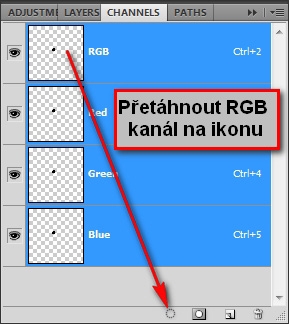
Na obrázku se vytvoří výběr okolí vnitřního kroužku:
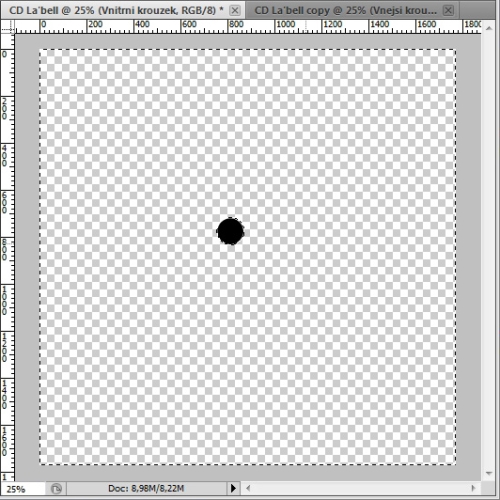
ale já potřebuju vybrat samotný kroužek, proto pomocí klávesoví zkratky "Shift" + "Ctrl" + "I" invertuju výběr:

Pak zviditelňuju a zvýrazňuju vrstvu "Vnejsi krouzek", protože na ní chci pracovat a pomocí klávesy "Delete" výběr mažu. Ruším výběr pomocí klávesové zkratky "Ctrl" + "D"a nakonec zneviditelňuju vrstvu "Vnitrni krouzek". Paletka s vrstvama vypadá takto:

a obrázek takto:

6. Nakonec musím z obrázku vytvořit masku, pomocí které se později bude maskovat obrázek na CD labelu. Mažu vrstvu "Vnitrni krouzek", protože ji už nebudu k ničemu potřebovat. Pak přepínám na paletku s kanálama a stejně jako před chvílí přetahuju RGB kanál na ikonu "Load channel as selection" ("Načíst kanál jako výběr"), čímž se opět vytvoří výběr, který musím invertovat pomocí "Shift" + "Ctrl" + "I". Po tomto kroku dostanu tento výběr:

Pak už jen stačí z výběru vytvořit masku na vrstvě "Vnejsi krouzek". Maska se automaticky vytvoří z výběru a paletka s vrstvama vypadá takto:

Nakonec přejmenovávám teď už zavádějící označení vrstvy "Vnejsi krouzek" na "Pretahni masku na obrazek", což by mělo napovědět jak šablona funguje a ořezávám okraje, aby byl kroužek uprostřed (nebo tak nějak asi uprostřed)
Práce se šablonou
1. Otevřít šablonu
2. Otevřít obrázek o velikosti cca 1500 x 1500 px a přetáhnout ho do šablony, kde vytvoří automaticky novou vrstvu - obrázek by měl zakrýt celý černý kruh.
3. Přetáhnout masku spodní vrstvy na vrstvu s obrázkem

4. Hotovo

Zatím jsem nezkoušel nic tisknout, tak uvítám k šabloně jakékoliv připomínky.
Stažení šablony
Pokud se vám nechce šablonu vytvářet, můžete si ji stáhnout v následující příloze